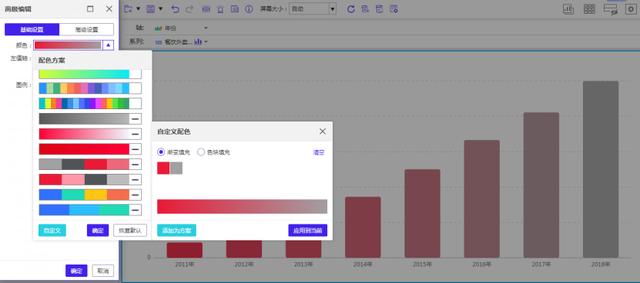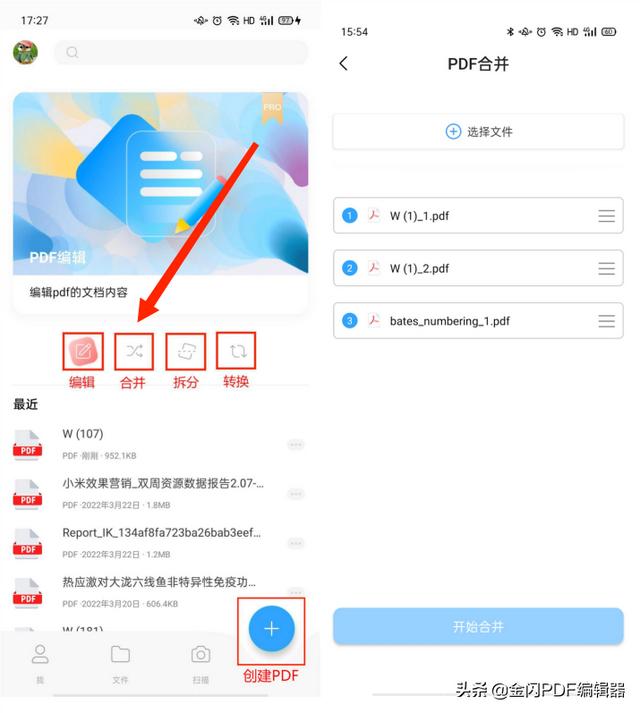在多系列的统计图中,系列之间的数据差距太大,导致数据显示不够直接,则需要通过设置多轴统计图来让数据显示的更直接、更美观。
以下面的实例给大家讲解亿信ABI中的多轴统计图的设置。
1、新建一个报表模板,样表设置如下:
新建过程:在官网打开亿信ABI的试用版本,在数据分析中点击“报表分析”,从左侧的基础组件中拖入一个“分析区表格”,然后点击表格进行拾取主题表中的数据,并对第一个数据指标进行“浮动维设置”。
接着从统计图组件中拖入一个“柱状图”,双击统计图,对统计图进行指标数据的拾取,并对统计图的样式和颜色等进行详细设置。
这一步骤有问题的小伙伴推荐多看看视频操作的讲解,这些都是数据分析的基础操作,弄熟了才能进行更多更复杂的数据分析操作。

点击“保存”,计算预览效果:

2、配置多轴属性
双击统计图,点击左下角的高级选项,选择坐标轴,然后做坐标轴模板有4种形式。第一:左轴 底轴;第二:左右轴 底轴;第三:上下轴 底轴(纵轴标签在同一边);第四:上下轴 底轴(纵轴标签在相反边)。
在此选择左右轴 底轴的形式。

将系列对应轴的标签颜色设置为系列的颜色(默认第一系列对应左轴,第二系列对应右轴),具体设置步骤如下:


3、计算预览

如果你对亿信华辰demo的效果感兴趣,可以去官网详细查看全新demo的技术解析,包括从导航页到数据等的深度呈现如何实现等技巧。
今天的教程就到这里吧!希望对你有帮助哦~勤加练习,探索更多的解决办法,彰显你的数据天赋!小伙伴们,加油吧!
,